1.打开本地服务器
打开
云表官网管理控制台(//www.remedymn.com/console/login),选择“微信扫码”,进入管理控制台
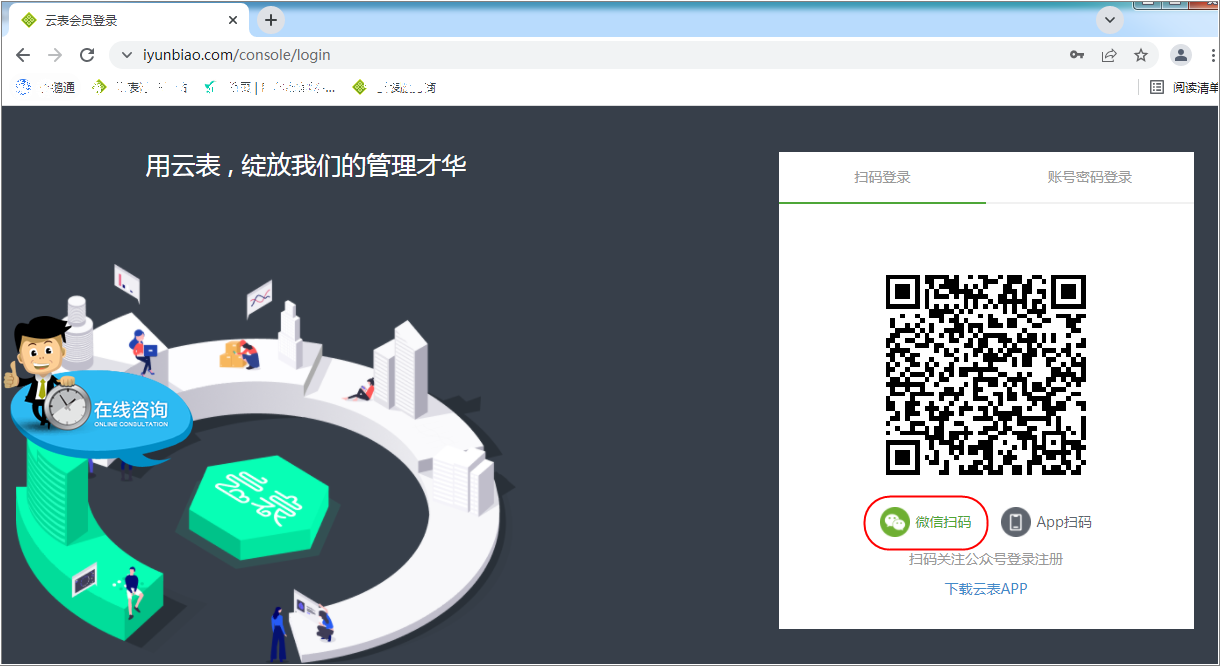
图1:登录管理控制台
在左侧导航栏中选择“本地应用”,进入本地服务器列表(图2),选中需要操作的本地服务器,进入服务器页面(图3)。

图2:本地服务器列表

图3:服务器页面
2.下载安装云表服务器
在这一步需要网速通畅,在服务器下单击【下载安装云表服务器安装包】(图4)
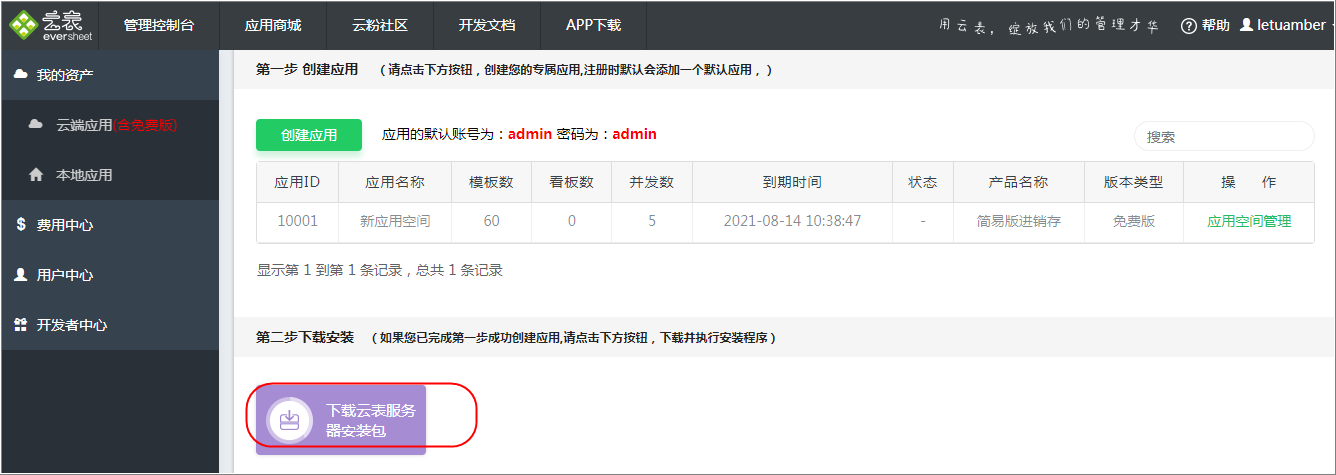
图4:下载云表服务器安装包
将自动下载云表服务器引导程序 LatoEversheetServerLauncher.exe(图5)。
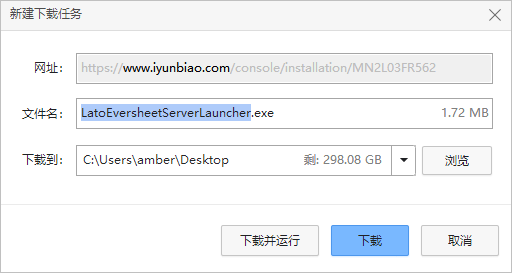
图5:下载云表服务器引导程序
下载完成后,双击打开引导程序,显示开始安装界面(图6)
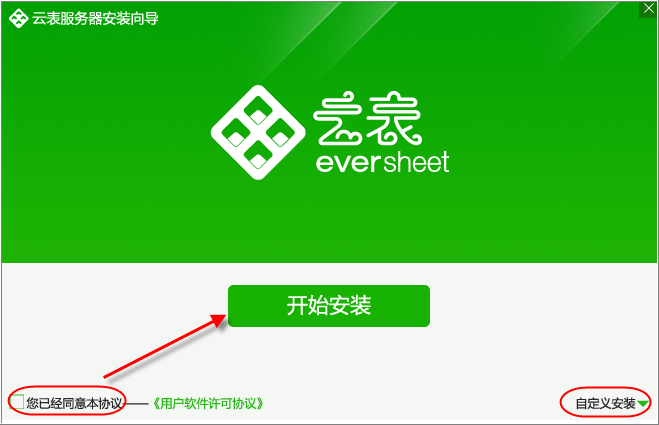
图6:开始安装
开始安装需要等待5-15分钟(因为是在线安装所以会根据网络的速度来决定下载时间)(图7)
安装非常简单是一键安装的,云表安装程序无毒,没有安全隐患,请放心下载,如果安装的过程中如果有360或者其他杀毒软件针对该程序的提示,直接忽略,整个安装包大概200多M,安装是一边下载一边安装的,网络通畅下载速度非常快。

图7:安装过程中...
安装完成后在桌面会增加两个图标,一个图标是“云表服务器控制中心”,一个是“云表企业浏览器”(图8)。
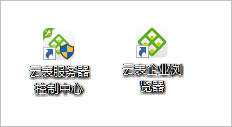
图8:图标
云表服务器控制中心为云表服务器,它与用户云表账号下的新建的“我的本地服务器”自动绑定,
一个电脑只能安装一个云表服务器,云表企业浏览器是终端用户使用界面,也是开发者设计中心。
3.访问云表系统
云表服务器启动成功后方可使用云表系统。
双击打开【云表服务器控制中心】(图9-1),等待服务器启动成功,服务器启动成功后,点击下方按钮【打开云表浏览器登录应用】,即可在服务器的电脑上快捷打开云表浏览器(图9-2),

图9:云表服务器控制中心页面和云表企业浏览器
云表浏览器的使用方式与普通浏览器相同,切换浏览器上的访问地址回车就可以快速访问对应的系统。默认访问服务器上的第1个应用10001,用应用的账号admin 和密码 admin 登录。
4.恢复已有的模板库
若已有模板包(自己设计的,或是在同一个云表会员账号下的),需要恢复到本地应用中,请参见
备份导入模板包;
5.其他用户访问云表系统
若需要在其他电脑上访问云表系统时,请参见
在其他电脑上安装云表浏览器
6.服务器相关问题
若启动服务器时提示“访问网络授权身份检查出现错误,访问会员服务器出现异常,检查身份出现错误Null”,请先
手动激活服务器;
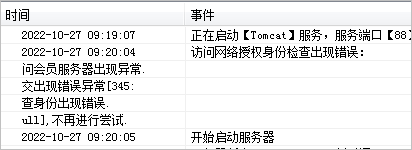
若下载本地服务器时,提示“请先解绑服务器”,想先
解绑服务器
若云表服务器需要迁移到其他电脑或者服务器上,请参见
迁移服务器
本地服务器在使用过程中需要升级时,请参见
升级服务器和浏览器版本
7.云表服务器控制中心
关于云表服务器控制中心的使用,请参见
云表服务器控制中心使用说明

